
Reparo de fotos com IA
Repare suas fotos, melhore a qualidade e restaure momentos preciosos com uma solução baseada em IA.
12/12/2022 • Arquivado para: Recuperação de dados Windows • Soluções comprovadas
"Quanto tempo deve demorar o Windows 10/11 para se preparar?"
Levará uma vida inteira se você conseguir travado ao preparar o Windows 10/11a menos que você tente as possíveis soluções para o problema. Sim, não é quanto tempo será necessário para se preparar se você estiver esperando por um longo tempo. Entretanto, também pode ser uma solução esperar um tempo maior, mas não mais do que 3 horas. Este artigo discutirá este grave problema de 'conseguindo Windows 10 pronto para ser usadocom todas as soluções e dicas ideais para evitar tais problemas. Então, vamos começar com uma visão geral de toda esta questão!
O que normalmente acontece é que seu computador irá congelar ao exibir a tela como' Preparando o Windows. Não desligue seu computador.’ E, você já esperou de 3 a 4 horas para obter as atualizações e a instalação do Windows adequadamente feita. Ainda assim, não há nenhuma chance de você se ver sair deste problema. Você está no lugar certo se for, exatamente, esse o seu caso.
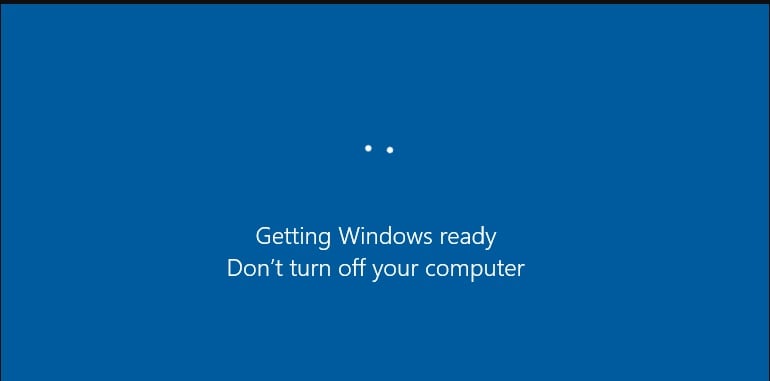
E, quando você tenta ligar, desligar ou reiniciar o computador, você vê uma mensagem como "Preparando o Windows está travado".E, é uma droga, nós sabemos!
No entanto, felizmente, existem muitas soluções inteligentes para sair deste problema o mais rápido possível. Discutiremos cada uma destas soluções em resumo na próxima seção. Então, vá em frente e aproveite suas reparações!
Voila! Nós estamos na seção que você está esperando desde o início. Sem mais delongas, vamos explorar algumas das melhores soluções possíveis sobrecomo consertar preparando oproblema Windows 10/11 Pronto , começando com a forma oficial mais recomendada.
1 – Faça uma inicialização limpa
É recomendável, em primeiro lugar, colocar seu computador em uma inicialização limpa e verificar o problema. UmaInicialização limpaajuda em mensagens de erro, solução de problemas ou outros assuntos usando o conjunto mínimo de programas de inicialização e conjuntos de drives. De modo geral, ajuda a apagar os conflitos de software. O processo é quase similar ao de iniciar seu Windows no modo seguro.
Abaixo estão os passos para realizar uma inicialização limpa no Windows 10/11.
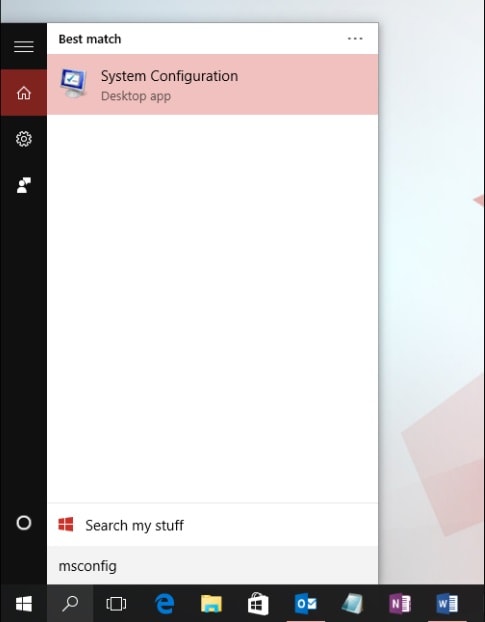
Nota .: As configurações da política de rede podem protegê-lo de seguir estas etapas se você conectar o seu PC a uma rede. Você só deve usara configuração do sistemapara modificar as opções avançadas de inicialização com o Engenheiro de suporte da Microsoftorientação.
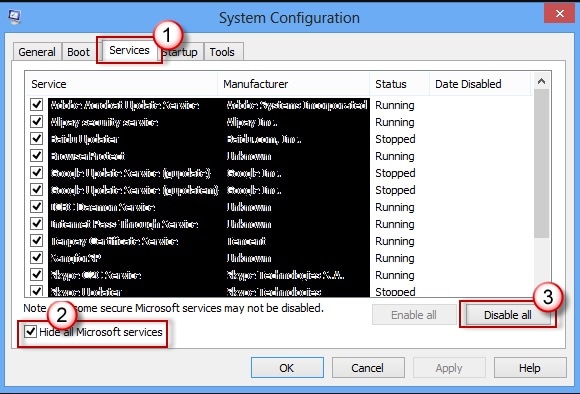
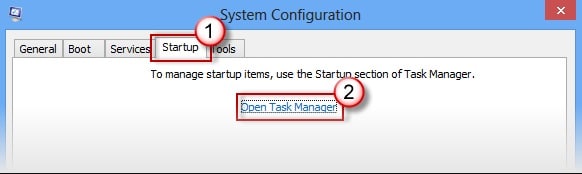
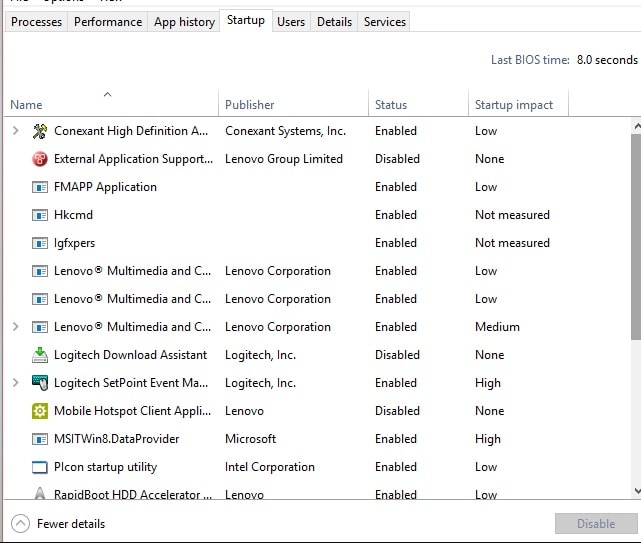
Agora, ele será representado como um ambiente de inicialização limpo depois de reiniciar o computador. Entretanto, seu PC pode perder, temporariamente, alguma funcionalidade devido a um ambiente de inicialização limpo.
Portanto, esta foi nossa solução recomendada, liderando com as outras da seguinte forma.
2 - Este é o tempo que você deve esperar!
Sim, sabemos que é um incômodo esperar um par de horas desnecessárias. Mas, este é ponto que o orientará quanto ao tempo você deve esperar depois de considerar certos fatores. É ,novamente, o método oficialmente aconselhado também pela Microsoft.
Se você receber a mensagem 'Preparando o Windows 10/11, não desligue seucomputador'pode também significar que seu PC pode estar processando tarefas específicas em segundo plano. Essas tarefas poderiam ser como baixar ou instalar arquivos, atualizar o processo do Windows 10/11 e modificar as configurações das aplicações e módulos.
Assim, seu sistema levará tempo para completar estas tarefas, dependendo da quantidade. E, este tempo de espera não deve ser superior a 3 a 3,5 horas.
3 - Realizar Recuperação ou Restauração de Imagem do Sistema
Sua criação de Imagem do sistemabackup ou Restauração do sistemaas ferramentas Windows-snap-in podem ajudar a restaurar o seu PC ao normal quando você estiver travados noPreparando o Windows 10/11.
Os passos abaixo são fáceis para fazer a restauração enquanto você permanece com a mensagem de tela de problemas.
Você pode escolherRecuperação da imagem do sistemasob oOpções avançadas tab se você tiver uma imagem do sistema.
4 - Desligue e restabeleça a energia do seu PC
Ele limpará todas as informações da memória enquanto você energiza o PC. Entretanto, não destruirá os dados do disco; em vez disso, poderá ajudar em alguns aspectos de corrupção no PC. Portanto, este método pode ajudar você a sabercomo consertar o Windows 10/11 PreparandoProblema
Aqui estão alguns passos para fazer isso!
O mais provável é que agora você tenha consertado otravado na preparação do Windows 10/11problemas totalmente resolvidos.
5 - Verificador de arquivos do sistema operacional
Aqui está outro método eficaz para tentar oVerificador de arquivos do sistemaFerramenta. É porque, às vezes, os arquivos corrompidos podem colocar este problema em seu computador. Assim, abaixo estão os passos para consertar os arquivos destruídos do sistema.
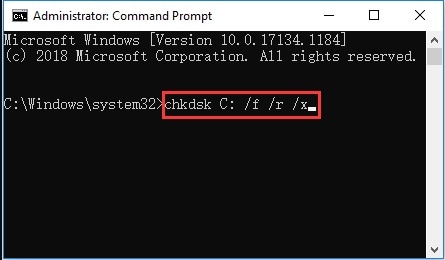

Aguarde um pouco até que o processo de verificação seja, totalmente, concluído. Agora, você pode reiniciar o computador para ver se o problema fica resolvido.
6 - Desinstalar atualizações do modo de segurança
Se você atualizou, recentemente, o modo de segurança, é possível que o Windows fique preso em outro loop de atualização. Portanto, você deve desinstalar estas atualizações no Modo Segurocomo se segue.
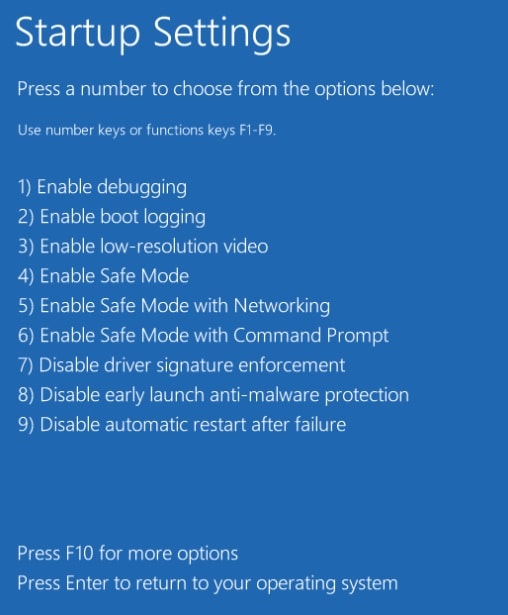
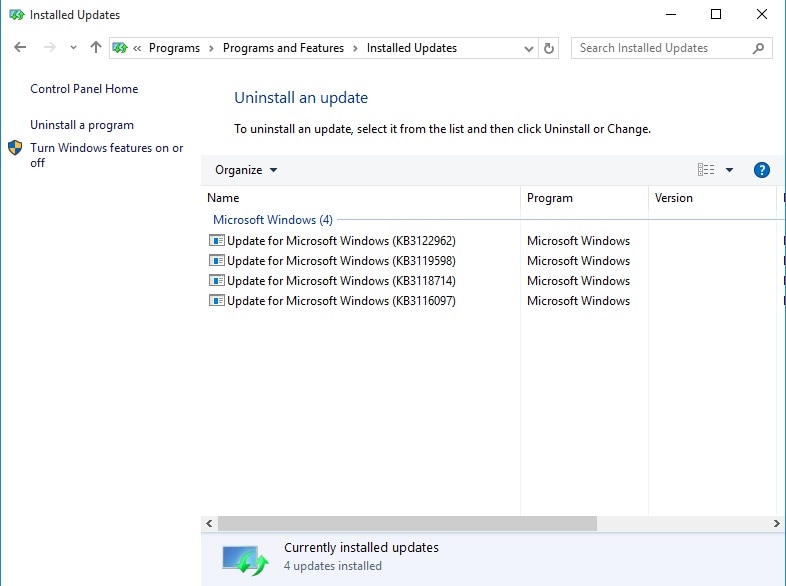
Portanto, estes foram alguns dos meios a serem aplicados para saber como consertar oProblema do Preparando o Windows 10. A seção seguinte tratará de dicas que você pode seguir para evitar tais problemas.
Aqui estão alguns dos melhores ajustes que você deve seguir em seu laptop ou PC para evitar o travado emproblema do preparando o Windows 10 .
Assim, agora você sabecomo consertar o sistema operativo Windows 10problemaé hora de afirmar os aspectos finais. Como de costume, sempre aconselhamos que primeiro se aprofunde um pouco no assunto para não se entregar a outras questões desnecessárias. Por isso, sempre discutimos a parte geral para informá-lo de todo o cenário do problema específico. Depois disso, lideramos com sucesso a discussão com as seis melhores soluções, se você estiver travado na preparação do Windows10 problema pronto. Portanto, todo este pedaço de bolo é bastante informativo e vale a pena ler!
1 - O que eu faço se meu computador estiver preso na atualização?
Essa é uma boa pergunta e é quase relacionada com a que discutimos acima! Vá e leia a seção Soluções, dada acima, para resolver o problema das atualizações do seu computador bloqueadas.
2 - O que acontece se você desligar seu PC quando ele diz pra não fazer isso?
O processo de atualizações será interrompido e também pode levar a preocupações prejudiciais. Você deve aplicar os métodos mencionados acima e, somente, depois de ter esperado um tempo decente ,instalar as atualizações do Windows ou o próprio Windows.
3 - Por que não consigo reiniciar meu PC Windows 10/11?
Uma das principais razões para este erro de reset são os arquivos corrompidos do sistema que podem estar corrompidos se seus arquivos essenciais do Windows 10 forem excluídos ou danificados. Com isso, eles podem impedir a operação de reiniciar seu PC com Windows 10.
Luís Santos
chief Editor